前回紹介したコンソールから作業を行う事もできますが、操作しづらいのでVPSにSSH接続して作業ができるように設定を行います。
サーバのSSHポートを開ける
VPSパネルから接続許可ポートの【変更する】をクリックします。
【全て許可】を【OFFにする】をチェック、【SSH(22)】を【ONにする】をチェックし、【接続許可ポートを設定する】をクリックする。
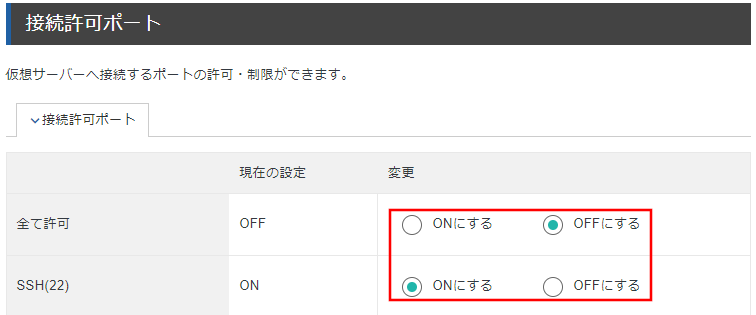
SSH接続の設定を行う
以下の作業ではサーバ側での作業とローカルでの作業の双方が必要となってきます。
明示的に区別した方が良い場合には- Sever – / – Local -と表記します。
VPS申込時にダウンロードしておいた秘密鍵をホームディレクトリの.sshディレクトリに移動し、パーミッションを400(所有者のみread可)に変更します。
- Local -
$ mv ssh_key_name.pem ~/.ssh/
$ chmod 400 ssh_key_name.pemls -alを実行して以下の通り表示されていればOK。

SSH接続の確認
VPSパネルでサーバのIPアドレスを確認する。
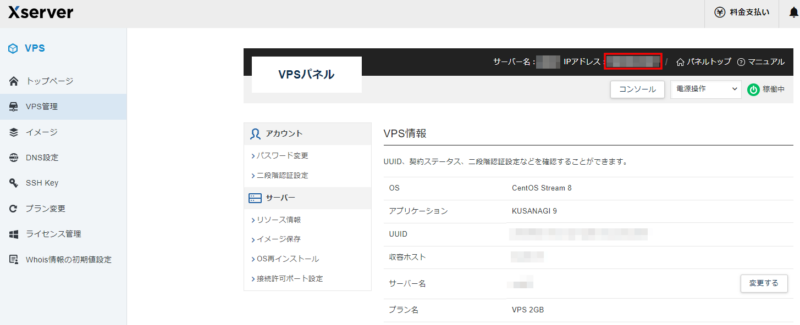
ローカルで以下コマンドを実行し接続できることを確認しておく。xxx.xxx.xxx.xxxには先ほど確認したIPアドレスを入力する。
- Local -
$ ssh -i ~/.ssh/ssh_key_name.pem root@xxx.xxx.xxx.xxx一般ユーザの作成とSSH設定
このままではrootでしかログインできず、セキュリティ上も好ましくないので一般ユーザでログインし、root権限が必要な時にはsuやsudoコマンドを使用して作業するようにします。
サーバ上で以下のコマンドを入力します。
- Server -
# useradd -m -d /home/user_name user_name一般ユーザでもSSHログインできるように必要なファイルをコピーします。
- Server -
# cp -r /root/.ssh/ /home/user_name/.
# chown -hR user_name:user_name /home/user_name/.sshローカルから一般ユーザでSSH接続ができるかを確認します。
- Local -
$ ssh -i ~/.ssh/ssh_key_name.pem user_name@xxx.xxx.xxx.xxxログインできたらOKです。
SSHサービス設定変更
一般ユーザでSSH接続できるようになったので、SSHサービスの設定を変更し、rootでのログインとパスワードでのログインを禁止してセキュリティを高めます。viの使い方はこちらを参照してみてください。
- Server -
# vi /etc/ssh/sshd_config以下の通り設定を変更します。デフォルトでサンプル設定が記載されていますので、対象項目の行頭に#がついている場合は#を削除して、yes→noに設定を変更します。
PermitRootLogin no
PasswordAuthentication no設定変更が完了したらSSHサービスを再起動し設定を反映させます。
- Server -
# systemctl restart sshdSSHクライアントの設定(おまけ)
SSH接続時に毎回各種パラメータを設定しなくて良いように.sshディレクトリにconfigファイルを作成し、以下の設定をしておきます。
- Local -
$ vi ~/.ssh/configconfigファイルに以下を記載。
Host host_name ←自分で名前を自由につける
HostName xxx.xxx.xxx.xxx ←VPSのIPアドレス
Port 22
User user_name ←一般ユーザ名
IdentityFile ~/.ssh/ssh_key_name.pem ←秘密鍵のパス
ServerAliveInterval 60以下のコマンドでSSH接続できればOKです。
- Local -
$ ssh host_name ←configファイルに書いたhost_name次回はファイアウォールの設定を行っていきます。




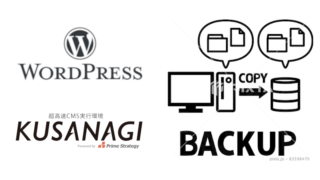



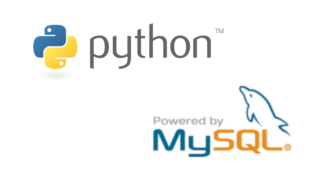


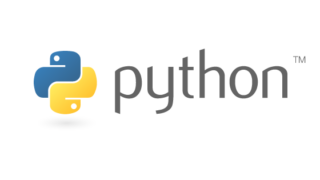
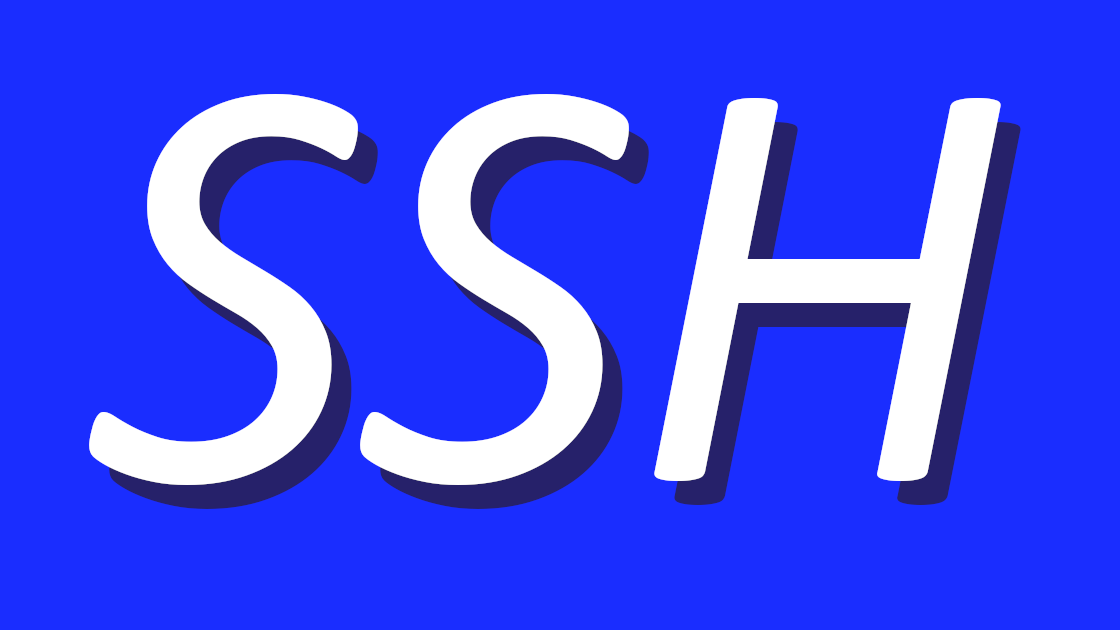
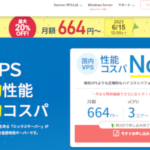

コメント